Come Inviare una PEC dal Cellulare Guida Completa
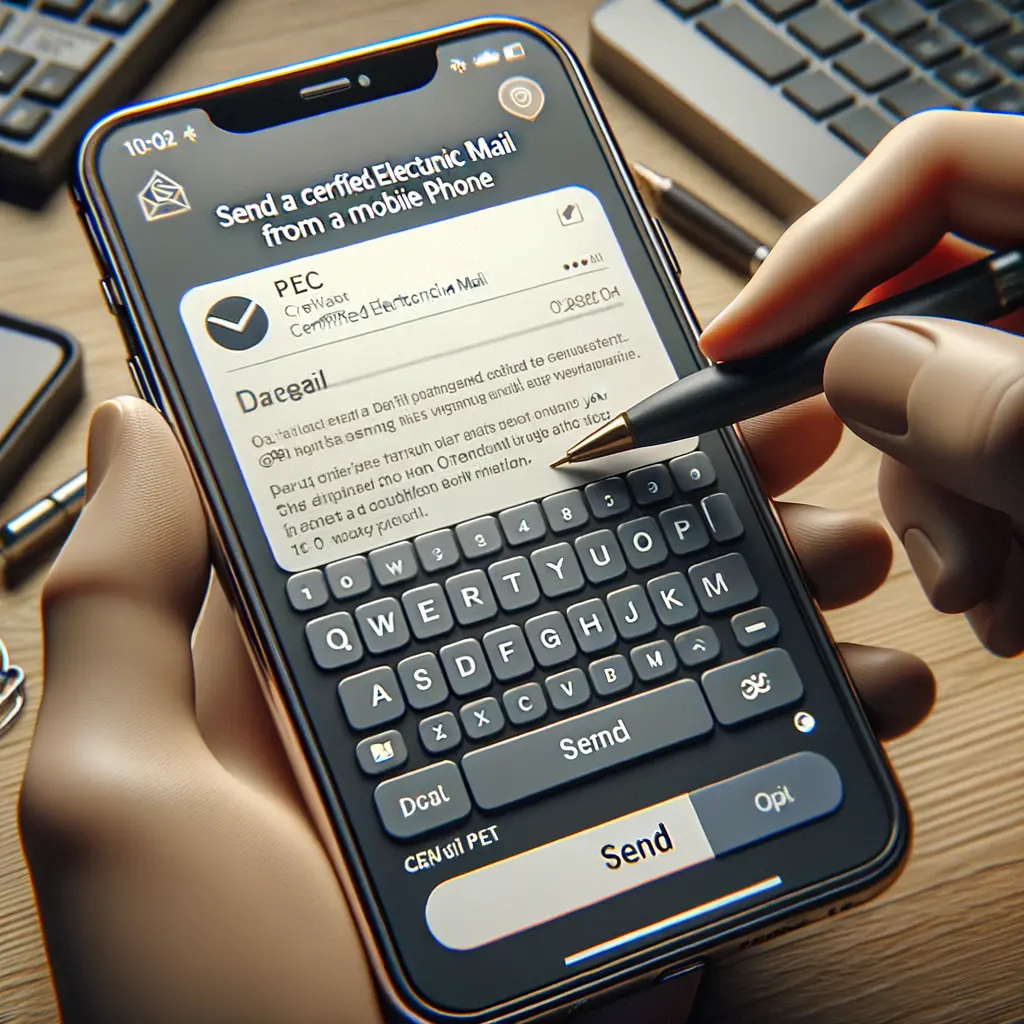

I temi Android sono una delle caratteristiche più interessanti e personalizzabili di questo sistema operativo. Consentono agli utenti di modificare l’aspetto del proprio dispositivo, cambiando sfondi, icone, colori e molto altro ancora. In questo tutorial, impareremo come creare e applicare temi personalizzati su dispositivi Android.
Per seguire questo tutorial, avrai bisogno dei seguenti prerequisiti:
Per creare un tema personalizzato, dobbiamo creare un file XML che definisca le varie proprietà del tema. Possiamo farlo utilizzando l’editor di testo o l’IDE di nostra scelta. Iniziamo creando un nuovo file chiamato my_theme.xml.
<?xml version="1.0" encoding="utf-8"?>
<resources>
<style name="MyTheme" parent="android:Theme.Material.Light">
<!-- Definisci le proprietà del tema qui -->
</style>
</resources>
Nel codice sopra, abbiamo creato un nuovo tema chiamato MyTheme che eredita dal tema predefinito android:Theme.Material.Light. Ora possiamo iniziare a definire le proprietà del nostro tema.
Per impostare lo sfondo del nostro tema, possiamo utilizzare la proprietà android:windowBackground. Possiamo impostarlo su un colore o su un’immagine.
<style name="MyTheme" parent="android:Theme.Material.Light">
<item name="android:windowBackground">@color/my_background_color</item>
</style>
Dobbiamo definire il colore my_background_color nel nostro file colors.xml.
<?xml version="1.0" encoding="utf-8"?>
<resources>
<color name="my_background_color">## FFFFFF</color>
</resources>
Possiamo personalizzare i colori di varie parti dell’interfaccia utente utilizzando le proprietà appropriate. Ad esempio, per cambiare il colore della barra di stato, possiamo utilizzare la proprietà android:statusBarColor.
<style name="MyTheme" parent="android:Theme.Material.Light">
<item name="android:statusBarColor">@color/my_status_bar_color</item>
</style>
Dobbiamo definire il colore my_status_bar_color nel nostro file colors.xml.
<?xml version="1.0" encoding="utf-8"?>
<resources>
<color name="my_status_bar_color">## FF0000</color>
</resources>
Possiamo utilizzare lo stesso approccio per cambiare il colore di altre parti dell’interfaccia utente, come la barra di navigazione, le schede, i pulsanti, ecc.
Possiamo anche personalizzare le icone utilizzate nel nostro tema. Per farlo, dobbiamo creare una cartella drawable nella nostra directory delle risorse e mettere le icone personalizzate al suo interno. Ad esempio, se vogliamo cambiare l’icona dell’applicazione, dobbiamo creare un file chiamato ic_launcher.png nella cartella drawable.
Ora che abbiamo creato il nostro tema personalizzato, possiamo applicarlo al nostro dispositivo Android. Per farlo, dobbiamo modificare il file AndroidManifest.xml del nostro progetto.
<application
android:theme="@style/MyTheme">
<!-- Resto del codice -->
</application>
Assicurati di sostituire MyTheme con il nome del tuo tema personalizzato.
In questo tutorial, abbiamo imparato come creare e applicare temi personalizzati su dispositivi Android. Abbiamo visto come definire le proprietà del tema utilizzando il file XML e come applicare il tema al nostro dispositivo modificando il file AndroidManifest.xml. Ora sei pronto per iniziare a sperimentare con i temi Android e personalizzare il tuo dispositivo secondo i tuoi gusti. Buon divertimento!
Scrivici se hai notato qualcosa che può essere migliorato
Condividi questo articolo se ti piace.